Comment utiliser la fonction BITAND dans Excel
Dans cet article, nous allons apprendre à utiliser la fonction BITAND dans Excel. La fonction BITAND dans Excel effectue l’opération ET au niveau du bit entre les deux nombres décimaux et renvoie le nombre décimal après l’opération effectuée.
lien: / formules-logiques-microsoft-excel-et-fonction [ET]
opération est un opérateur logique utilisé dans les processus de communication. L’opérateur AND est exécuté sur les 2 bits (0 ou 1). L’opération se déroule comme dans le tableau ci-dessous.
|
Bit 1 |
Bit 2 |
AND operation |
|
0 |
0 |
0 |
|
0 |
1 |
0 |
|
1 |
0 |
0 |
|
1 |
1 |
1 |
Ici, les nombres décimaux sont modifiés en binaire et l’opération ET est effectuée sur chaque bit avec les bits correspondants.
|
Decimal |
Binary |
|
|
number1 |
2 |
010 |
|
number2 |
4 |
100 |
|
result |
0 |
000 |
Les différents bits en surbrillance montrent comment l’opération ET au niveau du bit se produit entre les deux nombres. Utilisez la fonction DEC2BIN (conversion décimale en binaire) et la fonction BIN2DEC (conversion binaire en décimale)
pour comprendre la fonction BITAND, le résultat étape par étape dans Excel.
La fonction BITAND renvoie un ‘ET’ au niveau du bit de deux nombres.
Syntaxe:
=BITAND ( number1, number2)
nombre1: un nombre entier positif de base 10 (nombre décimal).
nombre2: un nombre entier positif de base 10 (nombre décimal).
Voici la représentation excel de la fonction
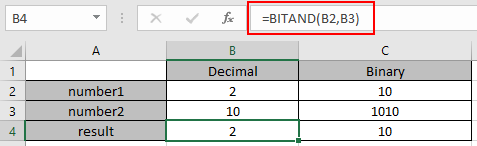
Maintenant, comprenons mieux la fonction en les utilisant dans quelques exemples.
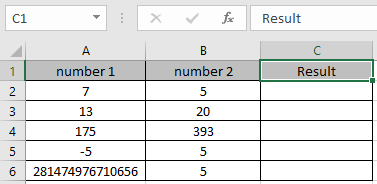
Ici, nous avons des valeurs comme nombre1 et numéro 2 dans les colonnes. Nous devons obtenir l’opération «ET» au niveau du bit sur les nombres donnés. Utilisez la formule:
=BITAND (A2, B2)
A2: numéro fourni à la fonction comme référence de cellule B2: numéro fourni à la fonction comme référence de cellule
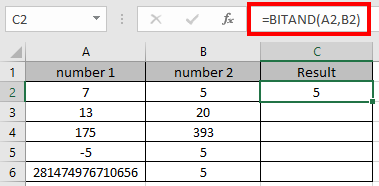
L’opération «AND au niveau du bit» sur 7 (111) et 5 (101). Le nombre binaire résultant serait 101. Le nombre décimal représentant 101 est donc 5.
Copiez maintenant la formule dans d’autres cellules à l’aide de la touche de raccourci Ctrl + D.
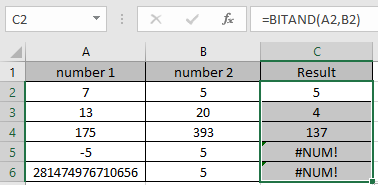
Comme vous pouvez le voir ici, la fonction BITAND renvoie le résultat des valeurs d’entrée.
Remarques:
-
Les nombres peuvent être donnés comme argument à la fonction directement ou en utilisant la référence de cellule dans Excel.
-
Les nombres doivent être un nombre décimal valide compris entre 0 et 281474976710655.
-
La fonction renvoie le #NOMBRE! Erreur, si l’un des nombres décimaux est inférieur à 0 ou supérieur à 281474976710655.
-
La fonction renvoie la #VALUE! Erreur, si le numéro d’entrée est textuel ou non numérique.
J’espère que vous avez compris comment utiliser la fonction BITAND et la cellule de référence dans Excel. Explorez plus d’articles sur les fonctions de conversion mathématique Excel ici. N’hésitez pas à formuler votre requête ou vos commentaires sur l’article ci-dessus.